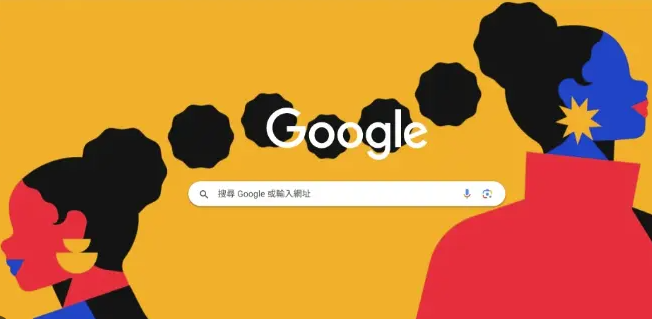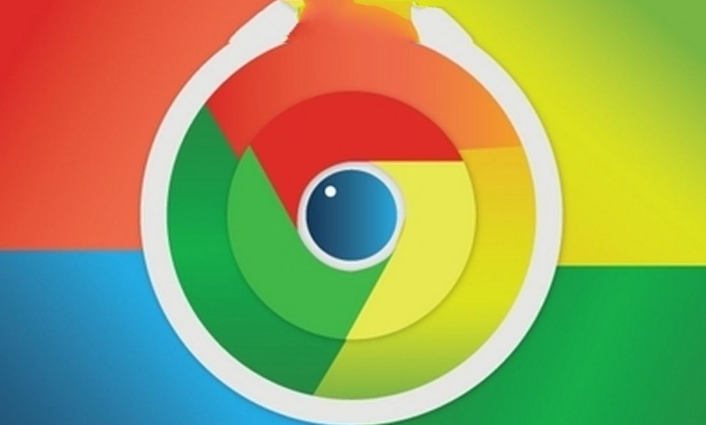详情介绍

一、Chrome浏览器下载
1. 访问官网:打开浏览器,输入谷歌浏览器官方网址https://www.google.com/chrome,进入官网。
2. 下载浏览器:在官网找到下载按钮,根据操作系统选择对应的版本,如Windows、Mac、Linux等,点击下载。
3. 安装浏览器:下载完成后,找到安装文件,双击运行。按照安装向导的提示,选择安装路径等相关设置,然后点击“安装”按钮,等待安装完成。
4. 启动浏览器:安装完成后,可在桌面或开始菜单中找到Google浏览器的快捷方式,双击打开即可启动浏览器。
二、浏览器密码自动填写设置
1. 启用自动保存密码功能:打开Chrome浏览器,点击右上角的三个点图标,选择“设置”。向下滚动至“自动填充”部分,点击“密码管理器”。确保“显示‘保存密码’提示”和“自动登录”选项处于启用状态。这样,当访问新网站并输入密码时,Chrome会提示是否保存密码,保存后再次访问该网站时会自动填充密码。
2. 手动添加密码:若之前未保存某网站的密码,可进入“设置”>“自动填充”>“密码管理器”,点击“添加”按钮,输入网站名称、用户名和密码等信息,点击“保存”即可。之后访问该网站时,Chrome会自动填充已保存的密码。
3. 管理已保存的密码:在“密码管理器”中,会显示所有已保存的用户名和密码列表。可点击列表中的眼睛图标查看密码,点击下方的删除按钮删除不再需要的密码。也可通过搜索框快速查找特定网站的密码。